Ilmoittaako Instagram, kun kuvaat tarinoita tai viestejä
Onko joku, jonka kanssa keskustelet Instagramissa, koskaan kutsunut sinua ottamaan kuvakaappauksia keskustelustasi, tai oletko saanut ilmoituksen, että joku otti keskustelustasi kuvakaappauksen kuvan tai videon lähettämisen jälkeen? Älä huoli, sillä meillä on kaikki mitä sinun tarvitsee tietää kuvakaappausten ottamisesta Instagramissa. Tässä artikkelissa selvitetään totuus siitä, jos Instagram todella ilmoittaa jollekulle, kun otat kuvakaappauksia ja opi 3 menetelmää, kuinka voit tehdä tämän ilman huolta ja epäröintiä.
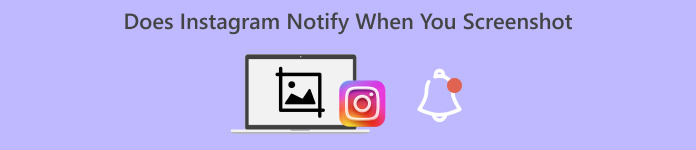
Osa 1. Ilmoittaako Instagram, kun otat kuvakaappauksen
Instagram on suosittu ja laajalti käytetty sosiaalisen median alusta ympäri maailmaa, jonka avulla käyttäjät voivat jakaa valokuvia, videoita ja tarinoita ja jopa kommunikoida perheidensä, ystäviensä ja rakkaittensa kanssa. Tämä on loistava työkalu, kun pidät estetiikasta tai vain sellaiselle, joka haluaa säästää ja vaalia hetkiä.
Vaikka tämä tarjoaa lupaavia ominaisuuksia, joista käyttäjät voivat nauttia, Instagramissa on yksi asia, jota käyttäjät ihmettelevät, ilmoittaako sovellus jollekin, kun otat kuvakaappauksia. Vastaus tähän on ei. Tavallisten viestien, kelojen tai profiilien tapauksessa Instagram ei ilmoita sinulle, kun otat kuvakaappauksen. Tämä tarkoittaa vain, että voit ottaa kuvakaappauksia mistä tahansa sisällöstä, jota näet Instagram-syötteessäsi.
Samaan aikaan kun on kyse keskusteluista, erityisesti katoavien valokuvien ja videoiden lähettämisestä ja keskusteluista katoamistilassa, Instagram todellakin ilmoittaa lähettäjälle, jos joku ottaa kuvakaappauksen. Tämän ilmoituksen tarkoituksena on suojella käyttäjän yksityisyyttä ja kannustaa molempia osapuolia kunnioittavaan vuorovaikutukseen yksityisviesteissä. Siksi on tärkeää ymmärtää, missä määrin tällä alustalla voit ottaa kuvakaappauksia ilmoittamatta siitä jollekulle väärinkäsitysten välttämiseksi, varsinkin kun haluat ottaa kuvakaappauksia vain huvin vuoksi.
Osa 2. Kuvakaappaus Instagramissa Vanish-tilassa heidän tietämättään
Instagram Vanish -tilaominaisuus on suunniteltu keskustelemaan yksityisesti, jolloin viestit katoavat katselun jälkeen. Kun otat Instagram-kuvakaappauksia tällä tilassa, saat ilmoituksen sinulle ja henkilölle, jonka kanssa keskustelet. Mutta älä huoli. On edelleen tapoja ottaa vaivattomasti kuvakaappauksia Instagramissa kenenkään tietämättä.
Tapa 1: FVC Screen Recorderin käyttäminen
Ensimmäinen ja paras tapa välttää jäämästä kiinni Instagram-kuvakaappauksia käyttää kolmannen osapuolen näytön tallennustyökalua, kuten FVC -näytön tallennin, koska niillä ei ole suoraa yhteyttä sovellusjärjestelmään. Tässä työkalussa on puhelimen tallennusominaisuus, jonka avulla mobiililaitteet, kuten Android- ja iPhone-laitteet, voivat suoratoistaa näytönsä tietokoneelleen. Käyttäjät voivat helposti navigoida sovelluksen käyttöliittymässä, eikä se aiheuta heille tarpeetonta vaivaa. He tarvitsevat vain tietokoneen, johon on asennettu FVC Screen Recorder, ja mobiililaitteen, johon Instagram-sovellus on asennettu.
Vaihe 1. Lataa ensin ja avaa FVC Screen Recorder tietokoneellesi.
Ilmainen latausWindows 7 tai uudempiSuojattu lataus
Ilmainen latausMacOS 10.7 tai uudempiSuojattu lataus
Vaihe 2. Käynnistä nyt työkalu, ja Windows-näytön vasemmasta reunasta löydät Puhelimen tallennin vaihtoehto. Klikkaa sitä.
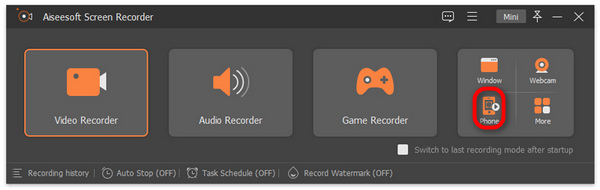
Vaihe 3. Seuraavaksi, jos käytät Android-laitetta, napsauta Android-tallennin, ja jos olet iPhonen käyttäjä, valitse iOS-tallennin.
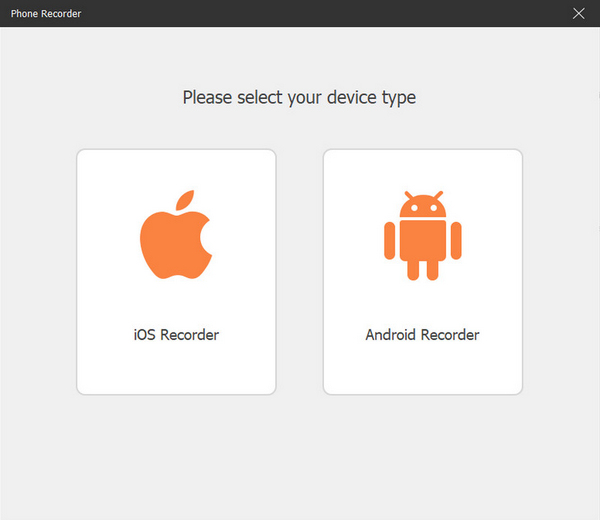
Vaihe 4. Sen jälkeen sinun on valittava Näytön peilaus tai Äänen peilaus. Näytön peilaus.
Vaihe 5. Avaa nyt iPhonessasi Ohjauskeskusja napsauta sieltä Näytön peilaus avataksesi avattavan luettelon. Napsauta sitten Aiseesoft Screen Recorder yhdistääksesi iPhonen tietokoneeseen.

Sillä välin Android-käyttäjille sinun on ladattava FoneLab peili sovellus. Varmista seuraavaksi, että Android-puhelimesi ja tietokoneesi on yhdistetty samaan WLAN. Avaa lopuksi sovellus ja suoratoista näyttösi käyttämällä Havaita, Pin-koodija QR koodi.
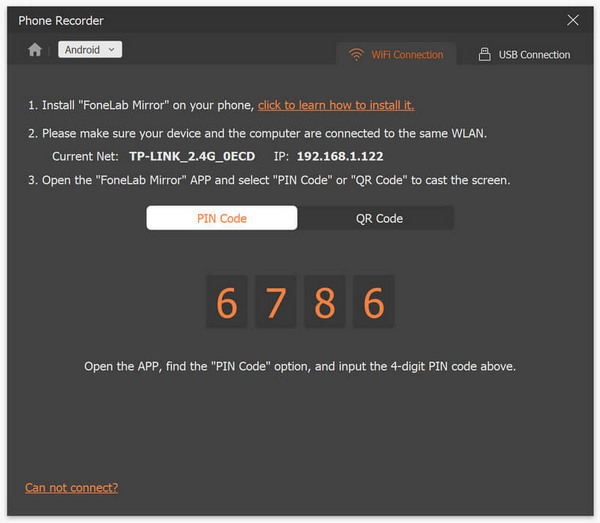
Vaihe 6. Avaa nyt Instagram mobiililaitteellasi.
Vaihe 7. Napsauta sen jälkeen Tilannekuva -kuvaketta, kun haluat ottaa kuvakaappauksen.
Vaihe 8. Lopuksi, käytä kuvakaappauskuviasi tietokoneesi ikkunasta. Kaikki kuvakaappaukset tallennetaan suoraan kyseiseen kansioon.

FVC Screen Recorderin avulla voit helposti ottaa kuvakaappauksia Instagramissa ilmoittamatta kenellekään. Et myöskään tunne ahdistusta tehdessäsi niin, koska tämä työkalu ei ole yhteydessä sovellusjärjestelmään, joten periaatteessa voit tehdä tällä työkalulla paljon paitsi kuvakaappausten ottamista Instagramissa, mutta puhelimien yleisten näyttötoimintojen kanssa.
Tapa 2: Web-selaimen käyttäminen
Instagramissa on verkkoversio. Useimmat instagram-käyttäjät eivät kuitenkaan yleensä käytä sitä, koska se ei käytännössä ole kätevä käyttää sen sovellusversioon verrattuna. Mutta verkkoversiossa on nyt täysin toimiva käyttöliittymä, jonka avulla käyttäjät voivat tarkistaa tarinoita, lähettää viestejä ja paljon muuta. Yllättäen Instagram-kuvakaappausten ottaminen verkkoversiolla ei ilmoita lähettäjälle.
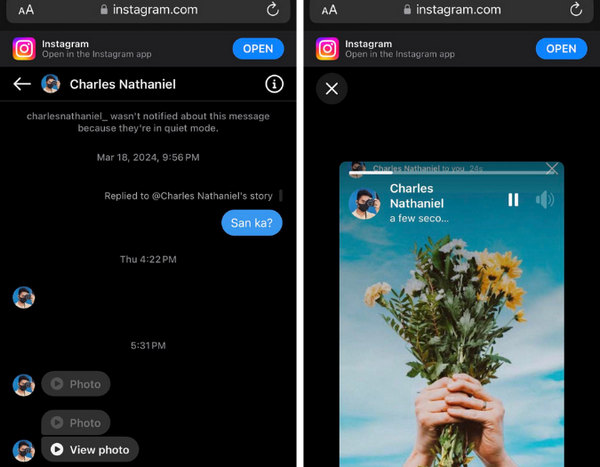
Vaihe 1. Avaa ensin mikä tahansa käytettävissä oleva selain matkapuhelimellasi, etsi Instagram ja kirjaudu sisään tilillesi.
Vaihe 2. Kun olet kirjautunut sisään, tee sama. Siirry viesteihin ja lähetä katoavia tai pommiviestejä, kuten valokuvia ja videoita, ja ota kuvakaappaus.
Tätä menetelmää harkitaan nyt, ehkä siksi, että Instagramin verkkoversio on suunniteltu selaamiseen ja perusvuorovaikutukseen. Vaikka sillä voi olla täysi käyttöliittymä, siitä puuttuu joitain mobiilisovelluksen ominaisuuksia. Instagram voi kuitenkin milloin tahansa muuttaa turvallisuutta ja yksityisyyttä koskevia käytäntöjään, joten on tärkeää olla ajan tasalla tällaisilla tiedoilla.
Tapa 3: Lentokonetilan käyttöönotto
Toinen tapa ottaa kuvakaappaus Instagramissa heidän tietämättään on kääntää puhelimesi lentokonetilaan. Syynä tähän on, että Instagram luottaa Internet-yhteyteen, joten tämän katkaiseminen ottamalla lentokonetila käyttöön estää sovellusta viestimästä tästä toiminnosta.
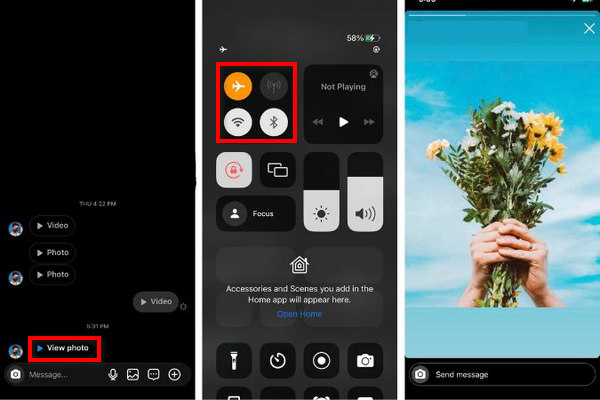
Vaihe 1. Avaa ensin Instagramisi ja siirry keskusteluun, jossa chatissa saamasi katoava viesti sijaitsee. Huomaa, älä avaa sitä.
Vaihe 2. Sammuta nyt matkapuhelindata ja muut verkot kytkemällä päälle Lentokonetila puhelimessasi.
Vaihe 3. Napauta sen jälkeen Näytä valokuva, ja saat kuvan näytölle.
Vaihe 4. Ota nopeasti kuvakaappaus ja käytä sitä Kuvat-sovelluksessasi Näyttökuva kansio.
Huomautus: Tämä toimii vain pommiviesteissä tai katoavissa viesteissä, kuten valokuvissa ja videoissa. Mutta tämän tekeminen katoamistilassa keskustelu ei toimi. Saat lisää tapoja ottaa kuvakaappauksia Androidilla, voit tarkistaa sen täältä.
Osa 3. Usein kysytyt kysymykset Instagram-kuvakaappausilmoituksesta
Kuinka suojaan Instagram-kuvani kuvakaappauksilta?
Turvallisin asia, jonka voit tehdä suojataksesi Instagram-tiliäsi muilta, jotka ottavat kuvakaappauksia sisällöstäsi, on tehdä tilisi yksityiseksi. Instagram-tilisi asettaminen yksityiseksi tarkoittaa, että vain hyväksytyt seuraajasi voivat nähdä viestisi. Tämä jollakin tavalla vähentää riskiä, että tuntemattomat henkilöt ottavat kuvakaappauksia kuvastasi.
Kuinka näet, kuka kuvaa Instagram-kuvasi?
Tällä hetkellä Instagramissa ei ole ominaisuutta, joka antaisi käyttäjilleen tietää, kuka kuvakaappaa heidän tarinansa ja viestinsä. Ainoa kerta, kun Instagram-kuvakaappaus ilmoittaa jollekulle, on, kun hän on katoamistilassa ja joku tarttuu katoavaan viestiin.
Ilmoittaako Instagram, kun otat kuvakaappauksen videopuhelusta?
Joo. Voit ottaa kuvakaappauksia videopuheluiden aikana Instagramissa. Instagram ei ilmoita henkilölle, jonka kanssa soitat, että olet ottanut kuvakaappauksen. Joskus he voivat kuitenkin kuulla kameran äänen, kun otat kuvakaappauksia, joten ole varovainen sen kanssa.
Johtopäätös
Ilmoittaako Instagram sinulle, kun otat kuvakaappauksia? Vastaus on kyllä. Se toimii kuitenkin vain katoamistilassa ja katoavissa viesteissä. Tämän lisäksi voit vapaasti ottaa kuvakaappauksia Instagramissa. Joten jos haluat ottaa kuvakaappauksia Instagramissa etkä halua jäädä kiinni tekemästä sitä, noudata tässä artikkelissa annettuja menetelmiä.



 Video Converter Ultimate
Video Converter Ultimate Näytön tallennin
Näytön tallennin



